Windows 10 또는 11 컴퓨터에서 전원 아이콘을 클릭하면 "현재 사용 가능한 전원 옵션이 없습니다"라는 오류 메시지가 표시됩니까? "? 컴퓨터의 전원 옵션에 대한 액세스 권한이 취소되었을 수 있습니다. 이 문제에 대한 추가 원인도 있습니다. 예를 들어 기존 전원 계획을 재구성해야 하거나 손상된 Windows 시스템 파일로 인해 전원 옵션이 누락되었을 수 있습니다.
Windows PC에서 "현재 사용할 수 있는 전원 옵션이 없습니다" 오류를 수정하는 방법
로컬 그룹 정책 편집기 사용
Windows의 기능을 활용하여 사용자가 시스템의 전원 옵션을 사용하지 못하도록 할 수 있습니다. 귀하 또는 다른 사람이 이 옵션을 활성화한 경우 시작 메뉴에서 전원 설정을 볼 수 없습니다. 다행히 로컬 그룹 정책 편집기에서 설정을 조정하면 문제가 해결됩니다.
1단계: Windows 키와 R을 동시에 눌러 실행 상자를 엽니다.
2단계: 상자에 gpedit.msc를 입력한 후 상자에 입력합니다.
3단계: 사용자 구성으로 이동한 다음 관리 템플릿으로 이동하고 마지막으로 로컬 그룹 정책 편집기 화면의 왼쪽 사이드바에서 시작 메뉴 및 작업 표시줄을 클릭합니다.
4단계: 입력 창 상단에서 비활성화 옵션을 선택합니다.
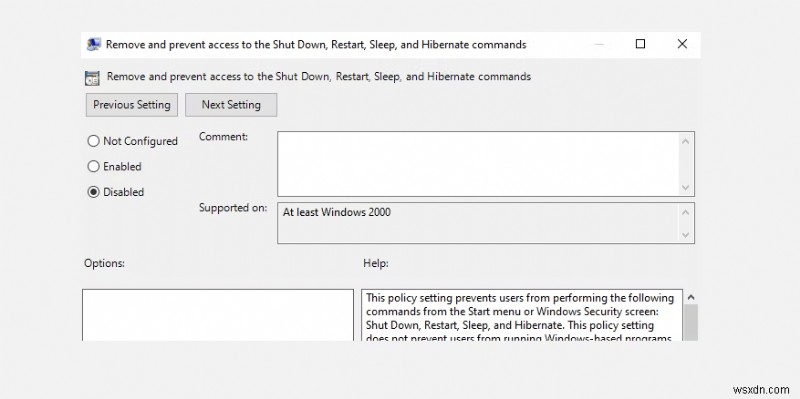
5단계: 수정 사항을 저장하려면 하단에서 적용을 클릭한 다음 확인을 클릭합니다.
6단계: 컴퓨터를 재부팅합니다.
Windows 레지스트리 편집
로컬 그룹 정책 편집기는 Windows 10 또는 11의 홈 버전 사용자가 사용할 수 없습니다. 이 경우 레지스트리 편집기를 사용하여 전원 옵션을 숨기는 옵션을 비활성화하십시오. 방법은 다음과 같습니다.
1단계: 실행 상자를 열려면 Windows 키와 R을 동시에 누르십시오.
2단계: Regedit는 실행 상자에 입력한 후 입력됩니다.
3단계: 레지스트리 편집기 화면에서 다음 경로로 이동합니다.
HKEY_CURRENT_USER\Software\Microsoft\Windows\CurrentVersion\Policies\Explorer
4단계: 오른쪽 창에서 NoClose 항목을 두 번 클릭합니다.
5단계: NoClose의 값 필드를 0으로 설정한 후 확인을 클릭합니다.
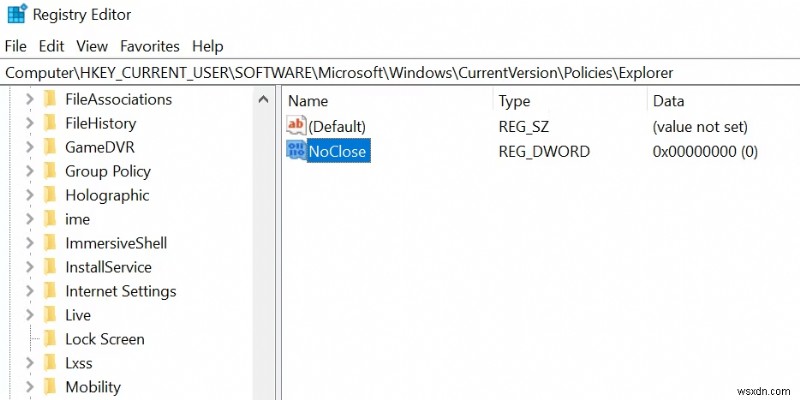
6단계: 컴퓨터를 끄십시오.
기본 전원 계획 다시 가져오기
잘못 설계된 전원 계획은 "현재 사용 가능한 전원 옵션이 없습니다" 문제의 원인일 수 있습니다. 귀하 또는 다른 사람이 변경한 경우 컴퓨터의 전원 계획을 기본 설정으로 복원하고 문제가 해결되는지 확인하십시오. 전원 계획은 간단하게 재설정할 수 있으며 컴퓨터에서 지속적으로 다시 구성할 수 있습니다.
1단계: 시작 메뉴에서 명령 프롬프트를 찾은 후 관리자 권한으로 실행을 클릭합니다.
2단계: 사용자 계정 컨트롤 프롬프트가 나타나면 예를 클릭합니다.
3단계: 명령 프롬프트 창에 다음 명령을 입력합니다.
powercfg -restoredefaultschemes
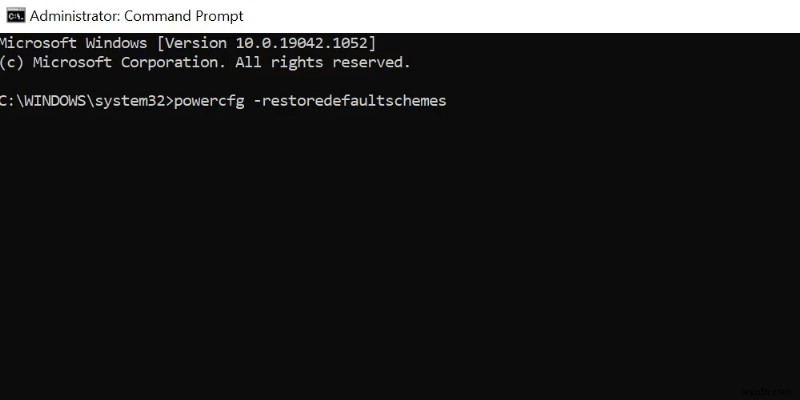
4단계: 이제 전원 계획을 재설정할 수 있습니다.
전원 문제 해결사 사용
Windows에서 사용할 수 있는 많은 문제 해결사 중 하나는 전원 문제 해결사입니다. 이를 사용하여 PC의 전원 옵션 부족과 관련된 문제를 식별하고 해결할 수 있습니다. 문제 해결사에 필요한 사용자 참여가 많지 않습니다. 도구를 실행하고 작업을 완료하도록 해야 합니다. 이 문제 해결사를 실행하려면 다음의 간단한 단계를 따르십시오.
1단계: 설정 앱은 Windows + I를 눌러 시작할 수 있습니다.
2단계: 설정 패널에서 업데이트 및 보안을 클릭합니다.
3단계: 왼쪽 사이드바에서 문제 해결을 선택합니다.
4단계: 오른쪽에서 추가 문제 해결사 또는 기타 문제 해결사를 선택합니다.
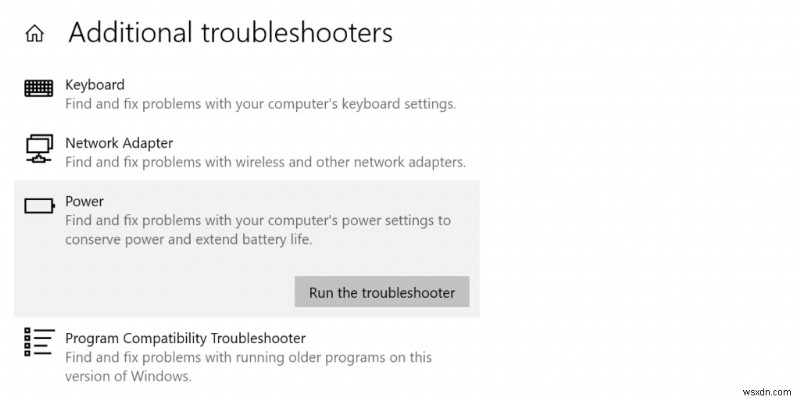
5단계: Power에 도달하려면 문제 해결사 목록을 아래로 스크롤하십시오. 그런 다음 전원을 선택합니다.
6단계: 문제 해결사를 시작하려면 클릭하세요.
7단계: 문제 해결사가 전원 문제를 찾아 해결할 때까지 기다리십시오.
고급 PC 정리를 사용하여 캐시 및 임시 파일 제거
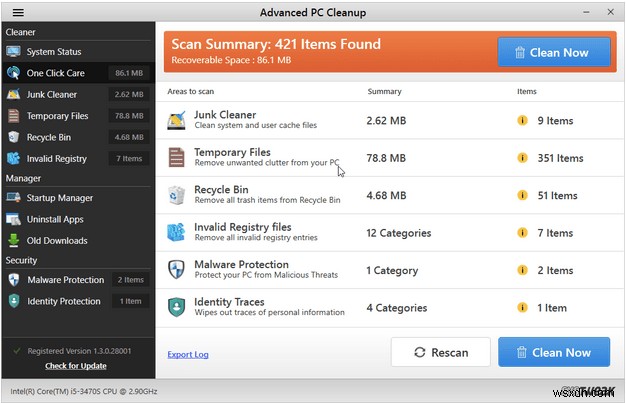
이 문제에 대한 최종 해결 방법은 임시 및 정크 파일을 정리하는 것입니다. 이는 타사 프로그램을 사용하여 불필요하고 일시적이며 중복된 파일을 제거하여 PC의 소중한 저장 공간을 확보하는 데 도움이 되는 Advanced PC Cleanup을 사용하여 수행할 수 있습니다.
Advanced PC Cleanup은 PC를 더 쉽게 청소하는 데 도움이 되는 프로그램 중 하나입니다. 몇 번의 클릭만으로 원치 않는 프로그램과 파일을 삭제하고 컴퓨터를 바이러스로부터 보호하고 개인 정보가 포함된 인터넷 기록을 제거하세요.
Windows PC에서 "현재 사용할 수 있는 전원 옵션이 없습니다" 오류를 수정하는 방법에 대한 마지막 말씀
여러 가지 이유로 PC의 전원 메뉴에 실제 전원 옵션이 아닌 "현재 사용 가능한 전원 옵션이 없습니다"가 표시됩니다. 위에서 언급한 솔루션은 이 문제를 해결하고 전원 메뉴 옵션을 시작 메뉴로 다시 가져옵니다. 정보와 설정을 수동으로 복원하는 수고를 덜려면 PC를 마지막 옵션으로만 재설정해야 한다는 점을 기억하십시오.
소셜 미디어(Facebook, Instagram, YouTube)에서 저희를 팔로우하세요. 질문이나 아이디어가 있으면 저희에게 연락하십시오. 우리는 당신에게 해결책을 제공하게 되어 기쁩니다. 일반적인 기술 문제에 대한 조언, 솔루션 및 지침을 자주 게시합니다.
